
Czasami zdarzają się problemy na komputerach użytkowników po ostatniej aktualizacji systemu Windows 10. System operacyjny przeprowadził tak zwaną „dużą” aktualizację systemu Windows 10. Po załadowaniu systemu użytkownik odkrywa, że w wyniku instalacji aktualizacji niektóre funkcje systemu uległy zmianie, niektóre składniki nie działają poprawnie, jak zwykle.
Napotkałem pewne problemy na moim komputerze po uaktualnieniu systemu operacyjnego do Windows 10 1803 (aktualizacja Windows 10 kwietnia 2018). Postanowiłem więc napisać ten artykuł, aby dowiedzieć się, jak rozwiązać niektóre problemy. Sytuacje te nie występują na wszystkich komputerach; możesz nie musieć nic robić..
Treść- Sekcja odzyskiwania pojawia się w Eksploratorze
- Mikrofon nie działa w zainstalowanych programach na komputerze
- Aparat nie działa w programach na komputerze
- Wnioski z artykułu
Natychmiast po oficjalnym wydaniu dużej aktualizacji systemu Windows 10 dokonałem aktualizacji na moich komputerach. Przeczytaj o różnych sposobach instalowania aktualizacji do nowej wersji systemu Windows 10 tutaj. Instalacja aktualizacji systemu przebiegła bez żadnych problemów.
W wyniku zastosowania aktualizacji Microsoft dodaje lub usuwa niektóre funkcje w systemie operacyjnym oraz zmienia ustawienia. W tym artykule przyjrzymy się niektórym sytuacjom, które napotkałem na moim komputerze.
Omówimy sposoby rozwiązywania problemów, które pojawiły się po ostatniej aktualizacji systemu:
- Ukryta partycja odzyskiwania otrzymuje literę dysku w Eksploratorze.
- Mikrofon nie działa w aplikacjach.
- Aparat nie działa w aplikacjach.
Sekcja odzyskiwania pojawia się w Eksploratorze
Natychmiast po aktualizacji komputera otworzyłem Eksploratora i zobaczyłem, że pojawił się tam nowy 450 MB dysk. Właściwości dysku wskazują, że jest to „Sekcja producenta sprzętu (OEM)”.
Dziwne, że ta sekcja pojawiła się na komputerze stacjonarnym, a na moich dwóch laptopach nie pojawiła się dodatkowa sekcja. Taka sekcja na komputerze stacjonarnym, w przeciwieństwie do laptopa (co byłoby logiczne), w zasadzie nie powinna być, ponieważ jednostka systemowa została złożona z oddzielnych części, a nie kupiona w stanie zmontowanym od producenta komputera.
Po otwarciu przystawki Zarządzanie dyskami zdałem sobie sprawę, że jest to partycja odzyskiwania tworzona na dysku twardym z tabelą partycji GPT podczas instalacji systemu operacyjnego. Po aktualizacji systemu Windows 10 system z jakiegoś powodu przypisał literę do tej partycji, otworzył dysk i nazwał go „Sekcją OEM”.
Jest to ukryta partycja usługi, więc poprawne będzie ukrycie partycji dysku w Eksploratorze, ponieważ absolutnie nie jest ona tam potrzebna. W tym artykule opisałem już szczegółowo, jak ukryć partycję dyskową na różne sposoby. Pamiętaj, że nie będzie można usunąć litery dysku, na którym występuje problem, z przystawki Zarządzanie dyskami.
Powielę tutaj sposób działania:
- Uruchom wiersz polecenia jako administrator. Przeczytaj tutaj, jak uruchomić wiersz polecenia w systemie Windows
- Wprowadź polecenia kolejno (po wprowadzeniu każdego polecenia naciśnij klawisz „Enter”):
wolumin listy diskpart
- Okno interpretera wiersza poleceń wyświetla wszystkie napędy podłączone do tego komputera. Aby wybrać odpowiedni dysk, skoncentruj się na literze dysku i rozmiarze dysku wyświetlanych w Eksploratorze.
- Wpisz polecenie (numer woluminu - numer dysku wyświetlany w wierszu polecenia, naprzeciwko litery dysku):
wybierz wolumin X (gdzie X to numer woluminu)
- Wybierz literę dysku przypisaną do partycji odzyskiwania na komputerze. W takim przypadku wybrana jest litera „D”, możesz mieć inną literę. Uruchom polecenie:
usuń literę = D (gdzie D jest literą dysku)
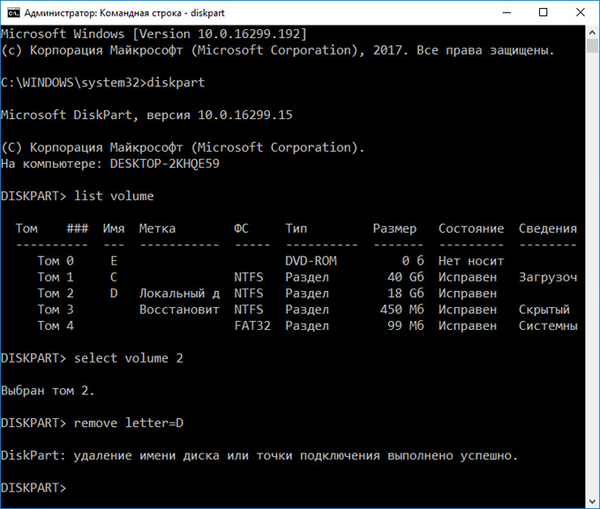
Zamknij wiersz poleceń. Otwórz Eksploratora, upewnij się, że sekcja odzyskiwania zniknęła z sekcji „Urządzenia i dyski”..
Mikrofon nie działa w zainstalowanych programach na komputerze
Następną awarią był zepsuty mikrofon. Ten problem został odkryty przypadkowo. Zainstalowałem Skype na smartfonie mojego małżonka. Potem postanowiłem zademonstrować aplikację: zadzwoniłem z innego pokoju ze Skype'a na komputerze na Skype na telefonie komórkowym.
Okazało się, że mnie nie słyszą, ale wszystko słyszę. Przed aktualizacją systemu Windows 10 mikrofon w Skype działał jak zwykle.
Podczas rozmowy napis na Skypie zasygnalizował, że program nie może wykryć karty dźwiękowej. Sprawdziłem ustawienia dźwięku w systemie i programie: wszystko jest skonfigurowane zgodnie z oczekiwaniami. Wskaźnik mikrofonu działa, słyszę siebie w głośnikach, ale w programie nic nie działa.
Najpierw uruchomiłem narzędzie do rozwiązywania problemów z systemem, ale narzędzie nie wykryło problemu z dźwiękiem. Potem ponownie zainstalowałem sterownik audio, ale to nic nie doprowadziło. Wyszukiwanie w Internecie nic nie dało. Po raz kolejny przekonałem się, że na komputerze iw programie prawidłowe ustawienia. W ustawieniach systemu Windows w sekcji „Dźwięk” mikrofon działa jak zwykle, ale z jakiegoś powodu Skype nie może znaleźć karty dźwiękowej.
Aby przetestować mikrofon w innym programie, uruchomiłem Camtasia Studio i próbowałem nagrać krótki film. Program natychmiast ostrzegł, że wystąpiły problemy z dźwiękiem na komputerze. Okazuje się, że aplikacje innych firm nie mają z tym nic wspólnego, problem pojawił się w systemie operacyjnym. Tymczasem mikrofon w systemie Windows działa.
Zacząłem przeglądać wszystkie ustawienia dla Windows 10. Kluczem do rozwiązania problemu była sekcja „Prywatność”.
W sekcji „Prywatność” w parametrze „Uprawnienia aplikacji” wybierz „Mikrofon”, a następnie zmień niektóre ustawienia:
- Zaznacz opcję „Zezwól na dostęp do mikrofonu na tym urządzeniu”, aby włączyć dostęp do mikrofonu.
- W ustawieniu „Zezwól na dostęp do mikrofonu” ustaw przełącznik w pozycji „Wł.”.
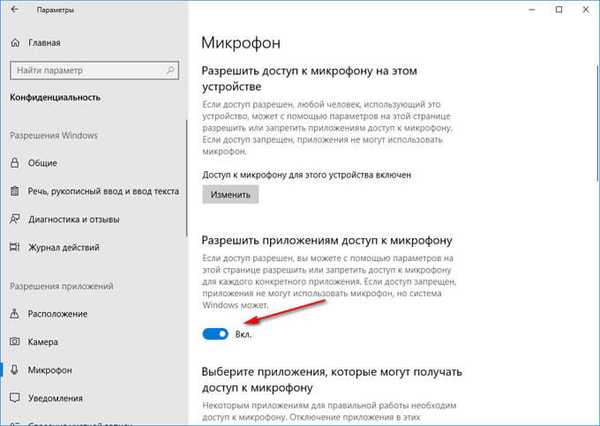
- W sekcji „Wybierz aplikacje, które mogą uzyskać dostęp do mikrofonu”, znajdź Skype (lub inny program), przesuń przełącznik do pozycji „Wł.”.

Następnie problem nieprawidłowego działania mikrofonu w programach zainstalowanych na komputerze został rozwiązany. Okazuje się, że system operacyjny po aktualizacji do nowej wersji wyłączył dostęp do mikrofonu dla programów chroniących prywatność.
Aparat nie działa w programach na komputerze
Jeśli po aktualizacji systemu wystąpił problem z aparatem, możesz go rozwiązać przy użyciu metody opisanej powyżej.
Wykonaj następujące kroki:
- Z menu Start przejdź do aplikacji Ustawienia.
- Otwórz sekcję „Prywatność”, w ustawieniach „Uprawnienia aplikacji”, otwórz ustawienie „Kamera”.
- Upewnij się, że dostęp do kamery jest włączony na tym komputerze. W parametrze „Zezwalaj aplikacjom na dostęp do kamery” ustaw przełącznik w pozycji „Wł.”.
- W ustawieniu „Wybierz aplikacje, które mogą uzyskać dostęp do kamery” zezwól na dostęp do kamery dla żądanych programów.
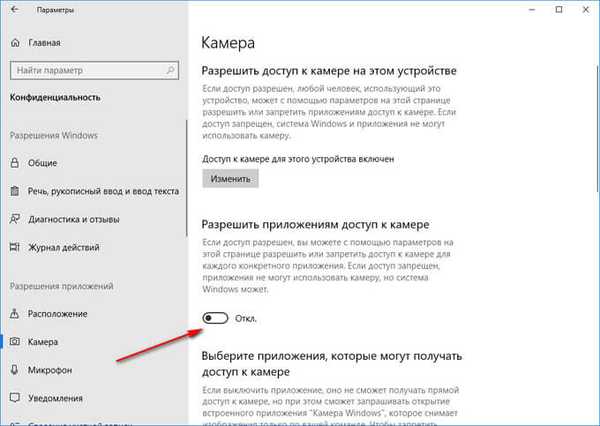
Wnioski z artykułu
Jeśli po ostatniej aktualizacji systemu Windows 10 wystąpią problemy, użytkownik może zmienić niektóre ustawienia systemu. W szczególności możesz ukryć sekcję odzyskiwania przed Eksploratorem, rozwiązać problem z niedziałającymi urządzeniami: mikrofonem i kamerą.
Powiązane publikacje:- CHKDSK - sprawdzanie dysku twardego pod kątem błędów
- Jak sprawdzić pamięć RAM pod kątem błędów
- Jak znaleźć wersję DirectX na komputerze - 4 sposoby
- Szybki start systemu Windows 10
- Porównanie wersji systemu Windows 10: tabela






![[ROZWIĄZANE] Pokaz slajdów na ekranie blokady systemu Windows 10 nie działa](http://telusuri.info/img/images_1/[resheno]-ne-rabotaet-slajd-shou-na-ekrane-blokirovki-windows-10.png)




